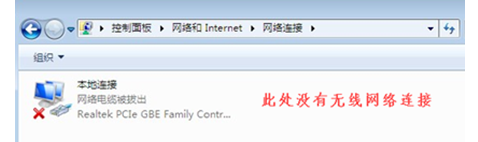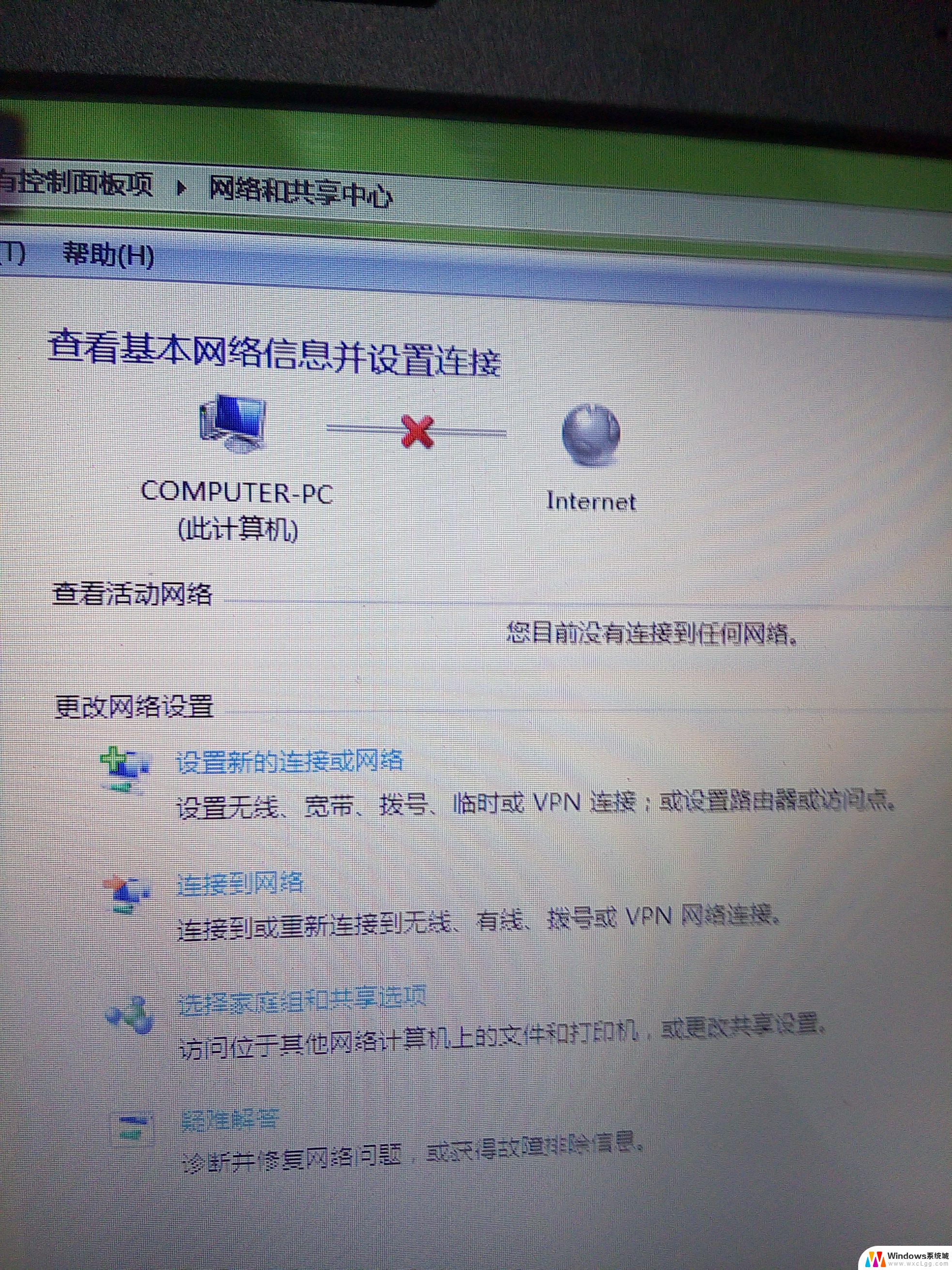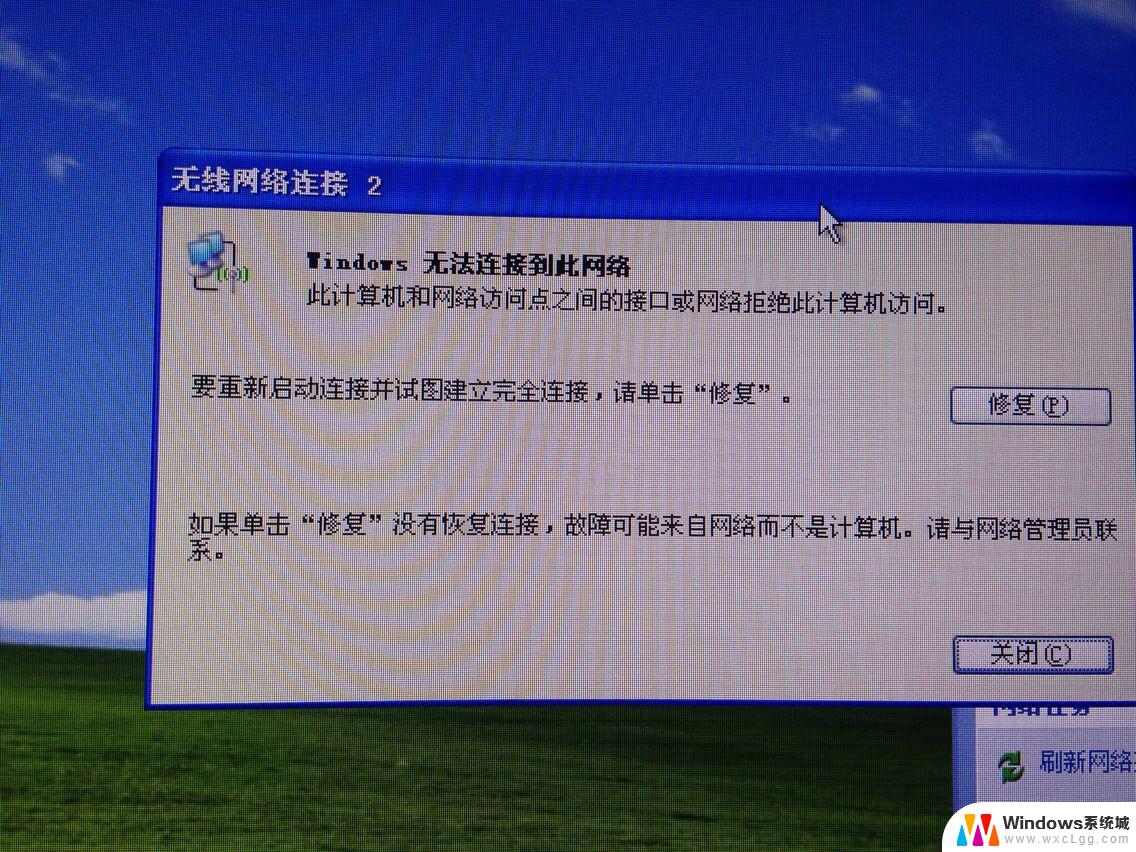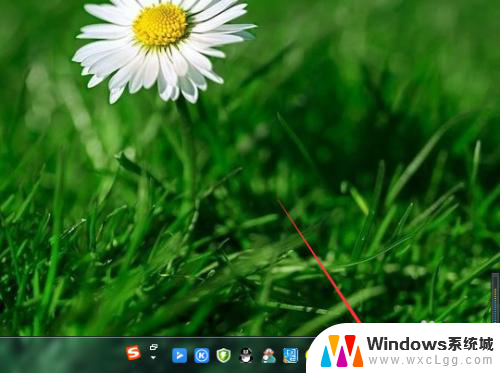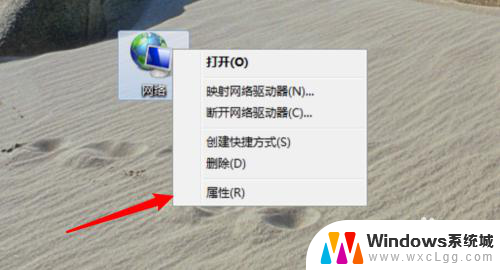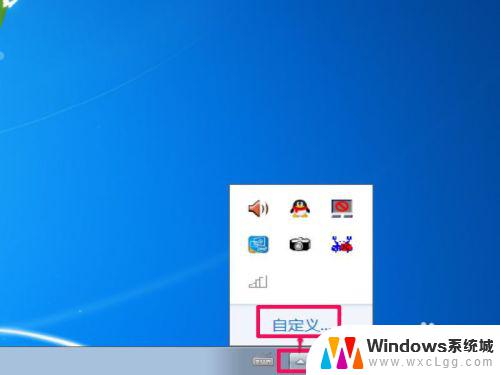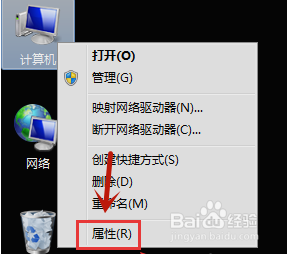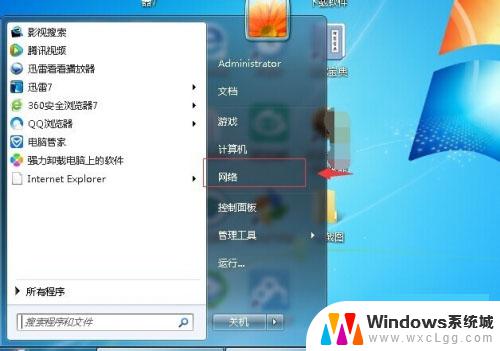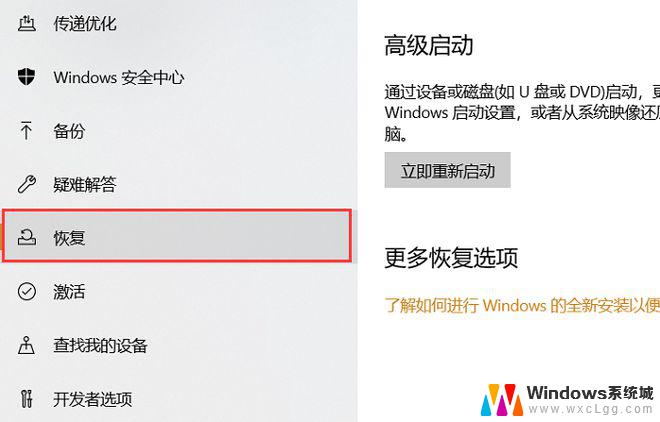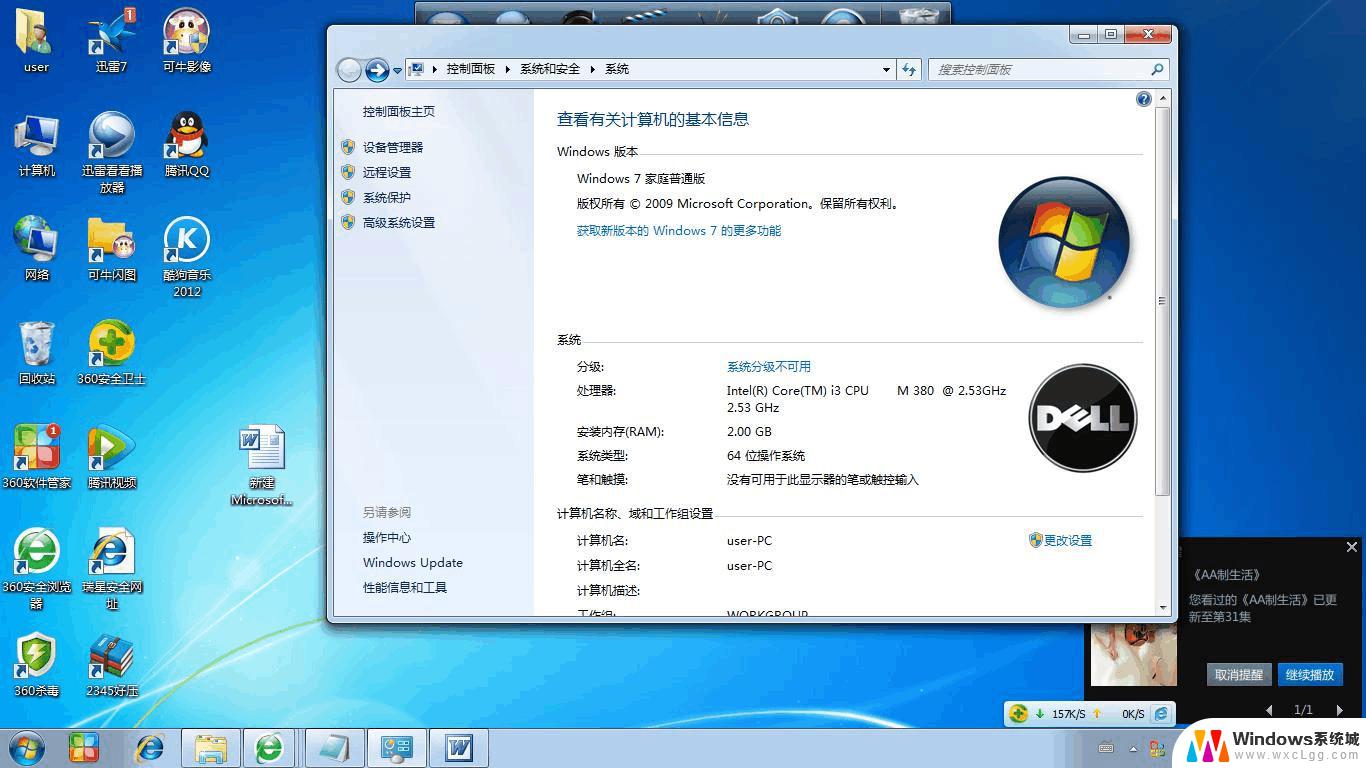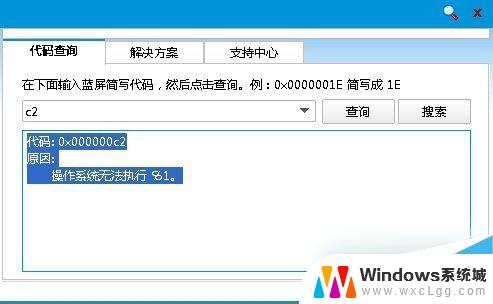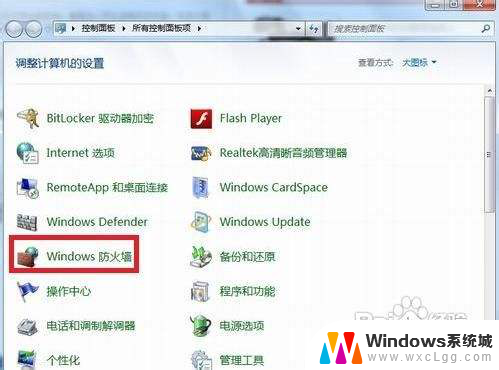win7连接网络 win7如何连接有线网络
win7连接网络,随着互联网的普及,网络已经成为了我们生活中不可或缺的一部分,而在Windows 7操作系统下,连接网络是我们使用电脑的基本需求之一。无论是家庭用户还是企业办公环境,连接有线网络都是必不可少的。对于不熟悉Win7如何连接有线网络的用户来说,该如何操作呢?通过简单的几步,我们可以轻松实现Win7连接有线网络的设置。下面就让我们一起来了解一下吧。
具体方法:
1.右键点击桌面上的网络图标,点击属性按钮。
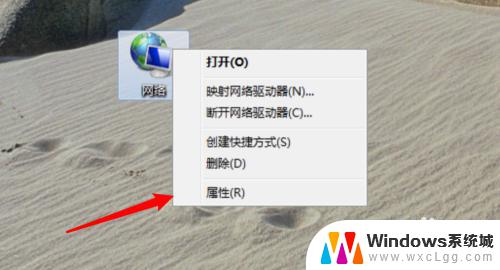
2.打开页面,点击这里的「设置新的连接或网络」。
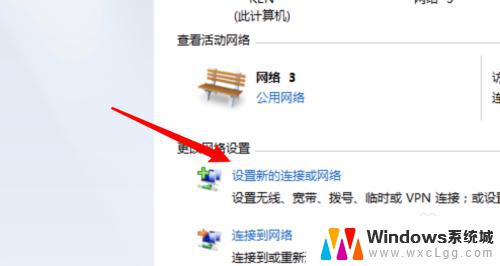
3.在弹出的选项里选中连接到Internet,点击下一步。
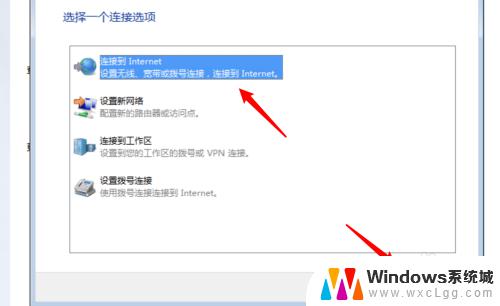
4.点击第一项的宽带。
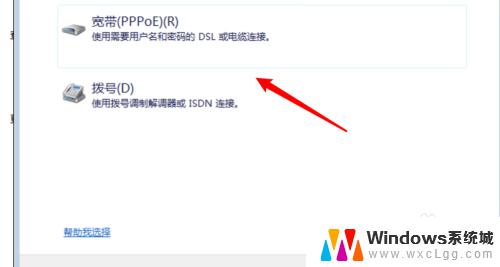
5.在这里输入你的宽带账号和密码,点击连接按钮就行了。
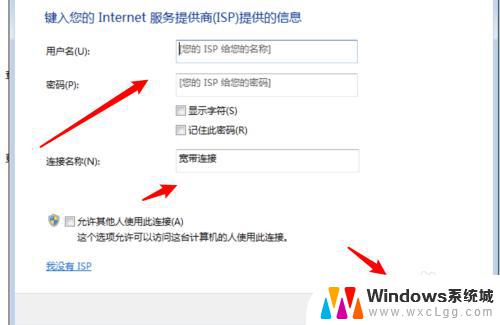
6.设置后,以后我们要上网就可以点击右下角的网络图标。打开选项窗口后,点击这里的宽带连接按钮就可以了。
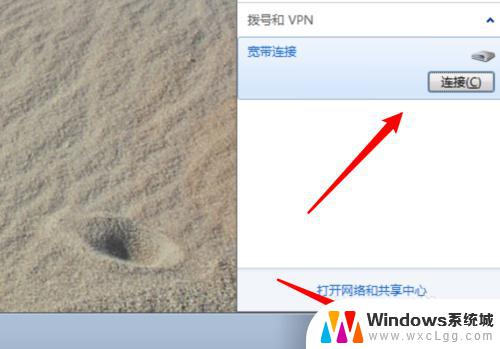
7.总结:
1. 右键网络,点击属性。
2. 点击设置新的连接或网络。
3. 选中连接到Internet。
4. 点击宽带。
5. 输入账号密码。
6. 点击网络里的连接按钮,连接上即可上网了。
以上就是Win7连接网络的全部内容,有需要的用户可以根据小编提供的步骤进行操作,希望这些内容对大家有所帮助。